 E’ da poco stata rilasciata la nuova versione di Adobe Contribute, un
piccolo programma, ahimè non proprio conosciutissimo, che permette a
qualunque cliente di modificare il proprio sito, senza dover scomodare
il web designer che lo ha realizzato.Detta così sembrerebbe qualcosa
da cui i web designer dovrebbero fuggire: un software che toglie loro
il lavoro?? Invece, le cosa stanno davvero diversamente e vedremo perché. E’ da poco stata rilasciata la nuova versione di Adobe Contribute, un
piccolo programma, ahimè non proprio conosciutissimo, che permette a
qualunque cliente di modificare il proprio sito, senza dover scomodare
il web designer che lo ha realizzato.Detta così sembrerebbe qualcosa
da cui i web designer dovrebbero fuggire: un software che toglie loro
il lavoro?? Invece, le cosa stanno davvero diversamente e vedremo perché.
Contribute Vs CMS
Similmente a quanto avviene con i CMS (Content Management
Systems), Contribute permette al proprietario di un sito di modificarne
i contenuti a piacimento, cambiando testi, sostituendo o inserendo fotografie,
creando nuove pagine web, etc. Le differenze rispetto ad un CMS sono
in realtà due:
- - Il costo
- - La metodologia di utilizzo
Sul primo è facile fare leva: un CMS (non ovviamente uno di quelli open-source
gratuiti che si trovano in rete) normalmente richiede un lavoro di sviluppo
particolare, con linguaggi server side come il PHP, solo per citarne
uno. In genere poi il back-end, ovvero l’interfaccia che l’utente usa
per modificare il proprio sito, è personalizzata sull’esigenze di quest’ultimo,
con l’inclusione di moduli specifici per il singolo caso. Questo si risolve
spesso in un costo maggiore di quello che potrebbe avvenire se il sito
fosse sviluppato con il “semplice” HTML, a cui si rivolge Contribute.
Ragionando su questo, se un CMS costa 10 e un sito “normale” costa 3,
viene da chiedersi per quale motivo, durante lo sviluppo di un sito,
sia necessario scegliere l’una o l’altra strada, vista la differenza
di prezzo.
Per quanto riguarda la metodologia: un CMS è tendenzialmente utile in
tutti quei siti dove le modifiche sono frequenti, per non dire frenetiche
(pensiamo ai giornali on-line) e soprattuto dove gli utenti che operano
queste modifiche sono numerosi. In questo caso il back-end può essere
utilizzato senza installare alcun client sul proprio computer, usando
semplicemente un browser.
Ma esistono molti altri siti, forse i più, che non necessitano di frequenti
modifiche e che tendenzialmente devono essere modificati da una sola
persona incaricata (anche se con il pacchetto multi licenza si posso
attivare 6 utenti): questi siti sono i candidati ideali per Contribute!
Il valore di Contribute
Se volessimo sintetizzare in breve lo sviluppo di
un sito potremmo fare una scaletta del tipo:
- - Il cliente chiede al web designer di sviluppare un sito
- - Il web designer sviluppa il sito
- - Il cliente paga il web designer per il suo lavoro
Dopodichè, avviene una cosa abbastanza comune: il cliente deve modificare
alcune cose del sito, spesso cosucce (piccoli testi, una foto qua e là,
qualche news). Nella maggior parte dei casi, di fronte a queste richieste,
il web designer è “obbligato” ad assecondare il cliente, senza però poter
chiedere un compenso adeguato, visto che, in effetti, e in particolar
modo dal punto di vista del cliente, si tratta di bazzecole. Per cui
si finisce per lavorare gratis “sine die” anche dopo che il lavoro di
sviluppo del sito è terminato.
Contribute è la soluzione a questo “male”; bisogna solo avere l’accortezza
di inserirlo tra le voci di costo del preventivo, magari anche insieme
ad un mini-corso sul suo utilizzo. Dato il prezzo molto contenuto (149
euro) la sua incidenza economica è minimale, ma nella gestione del rapporto
con il cliente diventa notevole:
Il web designer crea un sito usando un modello ad-hoc (magari creandolo
con Dreamweaver) e lascia libertà di modifica al cliente solo nella zona
preposta ai contenuti; in questo modo si libera di tutte quelle piccole
modifiche non retribuite;
Il cliente è contento di poter avere il controllo del sito, ma quando
nasce l’esigenza di fare modifiche strutturali è “costretto” a chiamare
il web designer, che può giustificare più serenamente il suo compenso.
Detto questo, dedichiamoci ad esplorare le nuove caratteristiche di Contribute
4! L’installer è praticamente identico a quello della versione precedente,
così come l’icona violacea del programma. Unica differenza: se Firefox
è presente nel computer, viene richiesto all’utente se intende installare
anche il nuovo plugin per questo browser: questo attiva una interessante
funzione di publishing, che consente di modificare siti o blog, direttamente
da Firefox.
Al primo avvio del programma si presenta
l’ormai nota maschera di apertura, con la possibilità di attivare il
software se si possiede un numero seriale, oppure (come nel nostro caso)
di provare il software per 30 giorni.
Una volta avviato, il programma, la cui maschera di avvio si presenta
praticamente identica rispetto alla precedente versione, si nota subito
la prima grande vera novità: oltre ai normali siti web è ora possibile
modificare anche i Blog, che sono sempre più numerosi sulla rete.
Usare Firefox per le modifiche
Abbiamo trovato questa funzione utile, ma non indispensabile.
Diciamo che forse è più una funzione per gli aficionados di Firefox.
Lo si usa in pratica per la normale navigazione, e non appena si vuol
fare una modifica ad un sito è sufficiente fare clic sul pulsante “Edit
in Contribute”, presente nella parte superiore a sinistra del browser,
poco sotto la riga dell’URL: a questo punto viene lanciato Contribute.
Ovviamente però, bisogna già aver configurato una connessione al sito
web che si intende modificare! Tanto vale lanciare Contribute scegliendo
la connessione al sito che si desidera modificare...
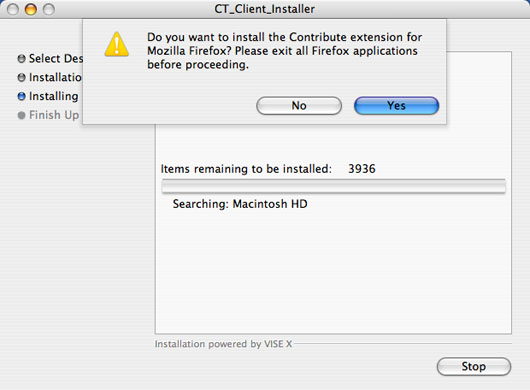
Fig. 1 - Contribute richiede se si vuole installare
il plugin per Firefox, nel caso venga rilevato nel sistema
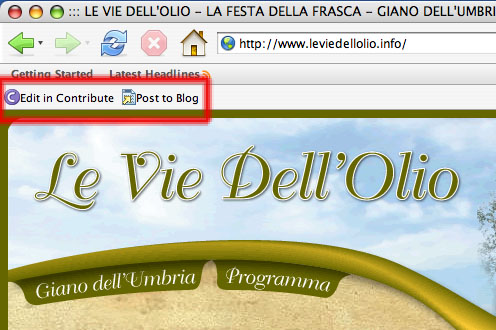
Fig. 2 - Dettaglio del plugin per Firefox: si notino i pulsanti “Edit
in Contribute” e “Post to Blog”.
Contribute Blogging
Ma la vera funzione interessante riguarda il blogging!
Durante la normale navigazione è possibile trovare articoli e informazioni
che vorremmo poter pubblicare sul nostro blog, niente di più facile:
è sufficiente selezionare gli elementi che ci interessano direttamente
dalla pagina web nella quale risiedono (indifferentemente testi e immagini)
e fare successivamente clic sul pusante “Post to Blog”.
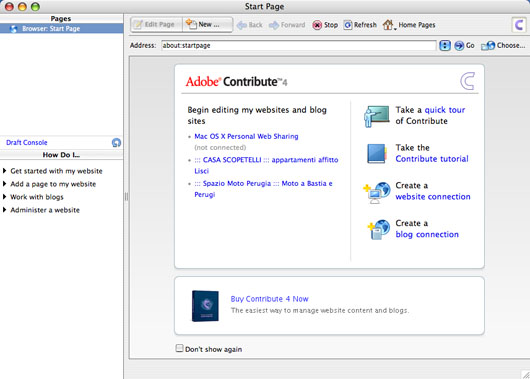
Fig. 3 - La maschera di avvio mostra ora la nuova funzione di blogging.
Anche in questo caso bisogna aver prima configurato una connessione
al Blog in questione: dalla maschera si sceglie la funzione “Create a
Blog Connection”. La procedura guidata consente di collegare Contribute
ad un blog già esistente ed attivo. I blog supportati al momento sono
di fatto i più noti come Blogger, TypePad, WordPress. In alternativa
è comunque possibile collegarsi anche ad altri tipi di blog, come ad
esempio quelli interni in un azienda.
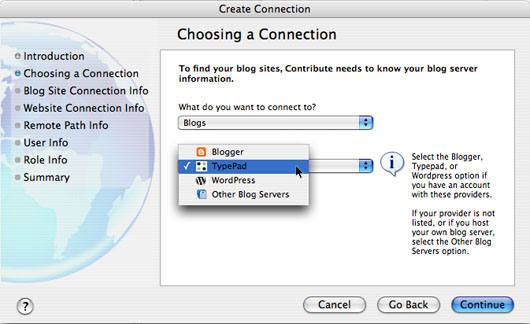
Fig.4 - Connessione ad un blog: il menu a comparsa permette di scegliere
i più comuni.
Nel nostro caso abbiamo fatto una prova di collegamento con TypePad.
L’intento era quello di creare un nuovo post da inserire su un sito divulgativo
che parla di moto a quattro ruote, meglio note come quad. Dalla maschera
principale si sceglie l’opzione “Create a Blog Connection”, impostando
i dati di connessione: tipo di blog, nome utente e password. A questo
punto Contribute crea una connessione stabile al blog, che potrà essere
utilizzata per pubblicare nuovi post da Firefox, o nel caso di un PC
con Microsoft Office. L’idea è quella di pubblicare il test-drive di
un nuovo tipo di quad: dopo aver trovato la pagina da cui prelevare le
informazioni, si fa una selezione di quello che ci interessa (comprendendo
quindi anche eventuali immagini) e poi si fa clic sul pulsante “Post
to Blog”.
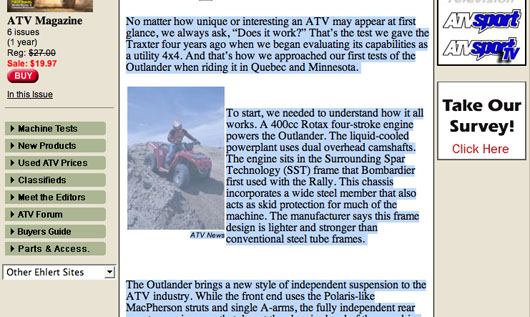
Fig. 5 - Copia di contenuti da un altro sito: è sufficiente fare una
selezione intorno a ciò che serve, facendo poi clic su “Post to Blog”.
A questo punto viene avviato Contribute (o semplicemente portato in
primo piano se era già attivo) e viene mostrato come apparirà il post.
Un piccolo menu a comparsa collocato sulla barra superiore degli strumenti
ci permette di scegliere sotto quale categoria dovrà essere pubblicato.
Da qui è inoltre possibile definire se accettare i trackback e i commenti,
oltre ovviamente a poter cambiare l’aspetto del post attraverso l’uso
degli stili di testo. In pratica possiamo fare ciò che ci è già consentito
dalla normale maschera di accesso del blog. Contribute pubblica automaticamente
anche la fonte dei contenuti, ed il relativo link di provenienza. In
sostanza, la grande comodità della funzione di blogging risiede nel fatto
che, per inserire sul nostro blog contenuti provenienti da altri siti,
non è necessario farne una copia nel nostro computer: è sufficiente selezionarli
e fare clic sul pulsante “Post to Blog”, il resto è compito di Contribute!
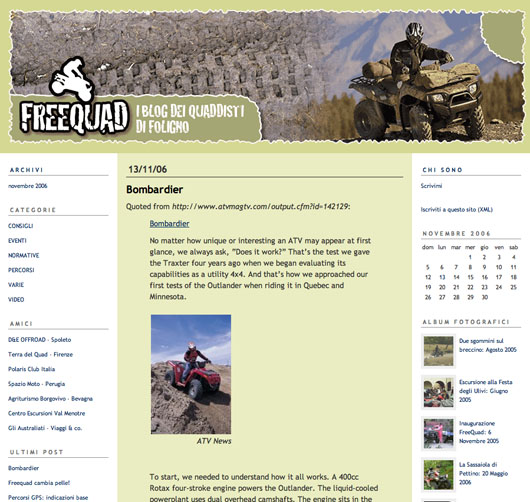
Fig. 6 - I contenuti copiati da un altro sito vengono inseriti come
nuovo post, all’interno del blog predefinito.
Supporto per il video in Flash
Di questo si sentiva la mancanza! Nelle precedenti
versioni di Contribute non era possibile inserire file video di Flash,
quelli con l’estensione FLV. Ora, è sufficiente impartire il comando
Insert Video > From
My Computer e il gioco è fatto. Il video viene posizionato sulla pagina
in fase di modifica, in corrispondenza del cursore, con la sua dimensione
originale. Dopo aver ripubblicato il tutto, il video parte automaticamente
non appena viene aperta la pagina che lo contiene. In alternativa è
possibile inserire un video presente su un sito, purchè sia uno di
quelli al quale Contribute è già connesso. Infatti la maschera di inserimento
non consente di specificare un URL, ma solo di accedere alle cartelle
dei siti web già predefiniti.
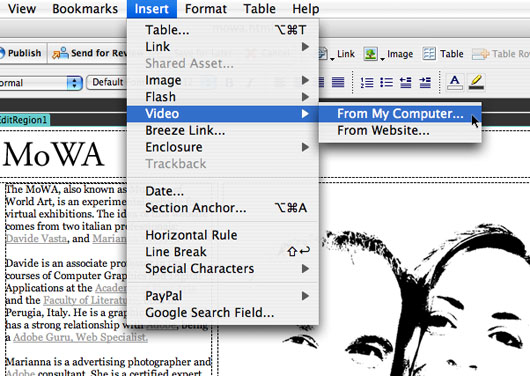
Fig. 7 - Inserimento di un file video di Flash (.FLV).
Collegarsi a .Mac
Già dalle versioni precedenti Contribute permetteva
di collegarsi ad un proprio account .Mac per modificare la Homepage.
In questo caso abbiamo provato a realizzare una pagina web con iWeb,
sostituendola poi all’Homepage dell’account. Questo è un passaggio obbligato
se si vogliono modificare i siti fatti con iWeb, poichè durante la procedura
di connessione, la pagina di default diventa proprio l’Homepage dell’account
.Mac. Al primo tentativo di modifica della pagina in Contribute abbiamo
potuto notare che iWeb non impiega l’uso di tabelle per il layout (e
questo è un bene), utilizza invece i livelli (Layer), poichè permettono
una ampia libertà di movimento ed impaginazione, altrimenti ineguagliabile
con le “classiche” tabelle.
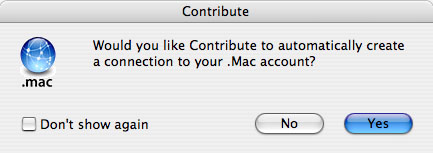
Fig. 8 - All’avvio di Contribute ci viene richiesto se vogliamo creare
un collegamento con il nostro account .Mac.
Usare Contribute per modificare la Homepage .Mac può essere comodo ma
ha il suo rovescio della medaglia: si perde sincronia tra il sito impostato
in locale su iWeb e quello che poi viene modificato on-line. A questo
proposito è importante invece sapere che Adobe Dreamweaver interagisce
magistralmente con Contribute: se si modifica un sito con quest’ultimo,
anche in Dreamweaver si otterranno le stesse modifiche, e viceversa!

Fig. 9 - Una pagina realizzata con iWeb, in fase di modifica da Contribute.
Integrazione con Microsoft Office
Anche se per gli utenti Mac questa notizia non è
molto rilevante, va detto che la versione di Contribute per Windows aggiunge
una importante novità: è possibile utilizzare le funzioni di publishing
su siti e blog direttamente da Word, Excel e Outlook, riducendo drasticamente
i normali tempi di pubblicazione. Questa funzione, unitamente a quella
di blogging, consente facilmente di pubblicare su un blog personale
qualunque documento Office realizzato con i programmi di cui sopra.

|